今回も、前回のCG講座同様、仮塗りの作業でキャラクターの大まかなパーツを決定します。
線画に続いて、仮塗りはcomic studioで行います。
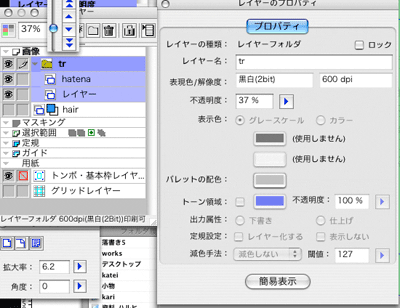
前回と同様に、線画を描いていたレイヤーを一つのレイヤーフォルダにまとめて、透明度を下げます。レイヤーフォルダはレイヤーパレットから作れます。
線画のグループを分かるように名前(ここではトレースの頭文字を取って「tr」)をつけたら、その下に色を置くフォルダ(ここではカラーの頭文字から「c」)を作って、そこにどんどん描いていきます。
なお、先程髪の毛を下書きしたレイヤーは消しました。
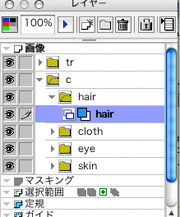
私の場合、仮塗りでのおおまかな分類として「hair - 髪の毛」「cloth - 服装など(髪でも肌でもない部分)」
「eye - 目」 「skin - 肌」の4つのグループで描いていきます。 グループの順番も上からこの通りです。で、最上位にある髪の毛の仮塗りから初めていきます。
先と同様に「レイヤーのカラー表示」で黒を青に変換し、描いていきましょう。

投げ縄ツール で大雑把に髪の毛を塗り潰した後、
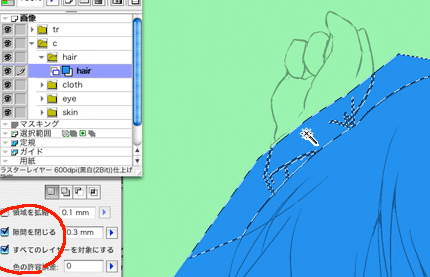
自動選択ツールで回りを消します。この時、ツールオプションの「隙間を閉じる」「すべてのレイヤーを対象にする」にチェックを入れましょう。「隙間を閉じる」は、線が繋がっていない箇所でも自動で範囲を作ってくれるという、素晴らしいコミスタの機能です。私はCS3を体験版を30分くらいしか使ったことないので、クイック選択ツールの方が使い易いよ!って方はこの行程もフォトショでやった方が良いかもしれません。
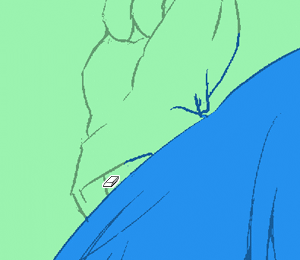
そして、線にかかった余分な部分を消しゴムで消す。この流れは前回と同じですね。
あとはそれを繰り返しです。
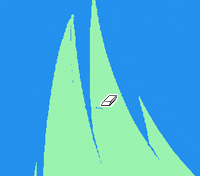
細部については線画レイヤーを非表示にしたりなどしつつ…
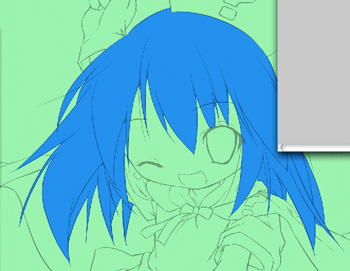
髪の毛の塗りはおしまい。
塗り終わったら、レイヤーのカラー表示を解除した後、「フィルタ>効果>階調の反転」で色を白にしておきます。
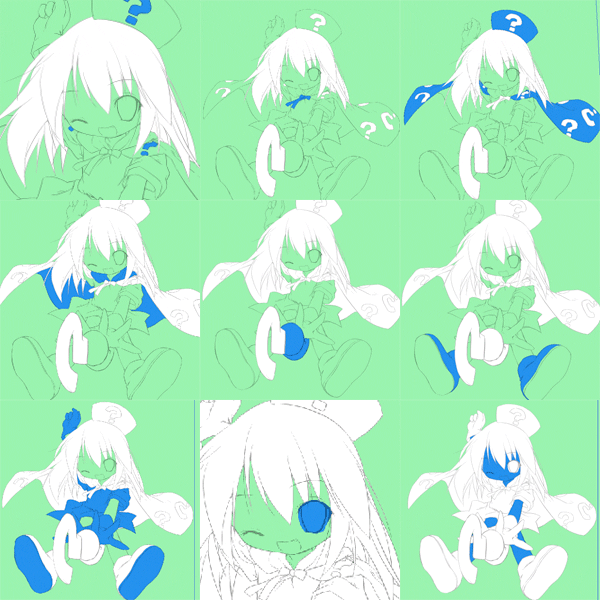
以降のパーツはこれの繰り返しです。服装の部分は、基本は色別に分けていきます。
なお、黒目は前回の講座と同様にして、フォトショップでマスク処理をした上で描くので、白目だけ描いてフォトショに渡します。
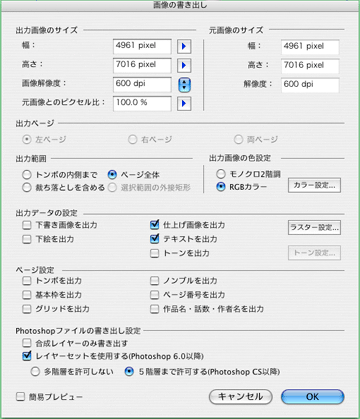
「ファイル>書き出し>ピクセル指定で画像データの書き出し...」で、フォトショップ形式(.psd)で保存します。コミスタの作業はここまでです。他にも、「頬紅の斜線」など、基本的に「フォトショの鉛筆ツールを使いそうなこと」は、コミスタで全て終わらせておくことをおすすめします(フォトショの線はもう圧倒的にコミスタより貧弱なので。)
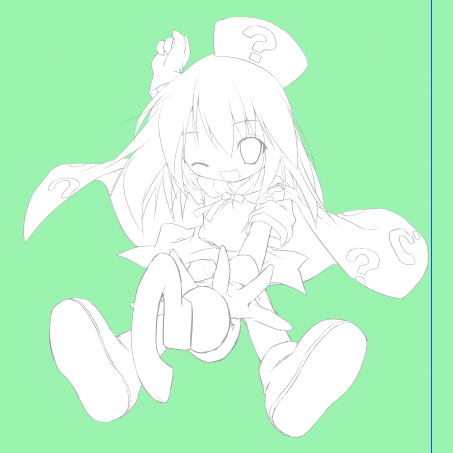
ここまでの作業.cpgファイルはこちら。
ここまでやっといて何ですが、構図はもっとアオリにした方がえっちになったかもしれませんね…ま、これは講座なので、このままさくっと塗りの方も完成させることにしましょう。